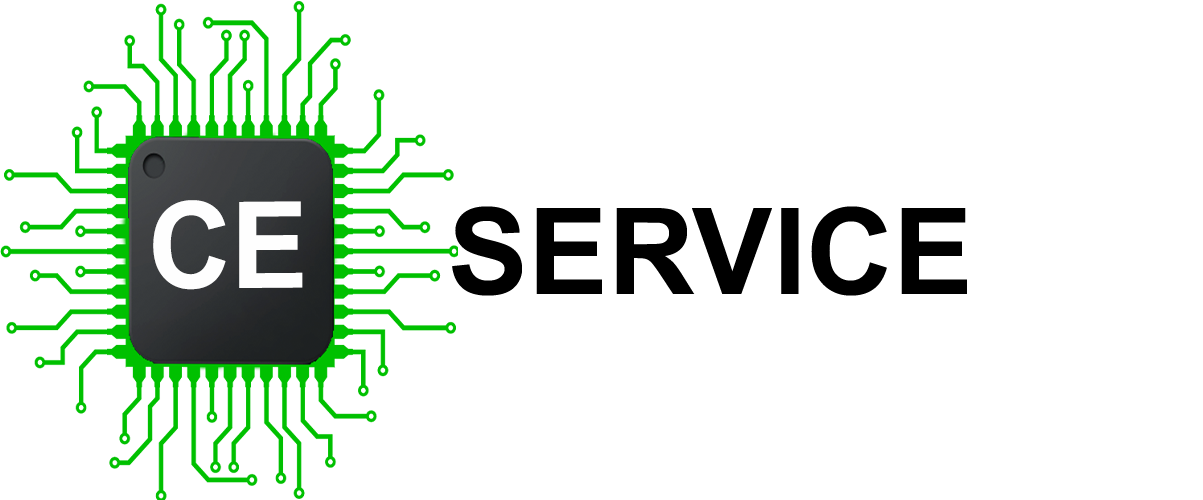0.00 грн
Зробити замовленняПокрокова інструкція з налаштування RAID-масиву

RAID (Redundant Array of Independent Disks) — це технологія, яка дозволяє об’єднати кілька фізичних жорстких дисків у єдиний логічний масив для підвищення надійності, продуктивності або обох одночасно. Налаштування RAID-масиву — це важливий етап для забезпечення стабільної та безпечної роботи серверів, робочих станцій або NAS-сховищ. У цій статті ми розглянемо покрокову інструкцію для створення RAID-масиву.
1. Визначтеся з типом RAID
Перед налаштуванням потрібно обрати рівень RAID відповідно до ваших задач:
RAID 0 — найвища швидкість, але без резервування (мінімум 2 диски).
RAID 1 — дзеркальне копіювання (мінімум 2 диски), акцент на безпеку.
RAID 5 — продуктивність + відмовостійкість (мінімум 3 диски).
RAID 10 — поєднання RAID 1 і 0 (мінімум 4 диски), висока швидкість і безпечність.
Кожен варіант має свої переваги та мінуси, тому враховуйте обсяг даних, частоту резервного копіювання, доступний бюджет та критичність інформації.
2. Підготуйте обладнання
Щоб створити RAID, вам знадобляться:
Сумісна материнська плата з підтримкою RAID або апаратний RAID-контролер.
Не менше двох жорстких дисків або SSD, бажано одного об’єму та типу.
Працююча система BIOS/UEFI для доступу до RAID-конфігуратора.
Якщо використовуєте ОС, де RAID налаштовується програмно (наприклад, Windows, Linux), підготуйте завантажувальний носій.
3. Увійдіть до BIOS або RAID-контролера
При увімкненні комп’ютера або сервера натисніть клавішу, яка відкриває меню BIOS/UEFI (зазвичай це Del, F2, F10 або Ctrl+I для Intel RAID). Далі виконайте такі дії:
Перейдіть до розділу Storage Configuration або Advanced SATA Settings.
Увімкніть режим RAID замість AHCI/IDE.
Збережіть зміни та перезавантажте систему.
4. Створення RAID-масиву
Апаратний RAID
Після перезавантаження відкрийте RAID BIOS Utility (зазвичай Ctrl+R або Ctrl+I).
Оберіть опцію Create RAID Volume.
Виберіть тип RAID, який вам потрібен.
Додайте диски, які будуть входити до масиву.
Призначте ім’я масиву.
Оберіть розмір Stripe Size (оптимально — 64Кб або 128Кб для більшості випадків).
Підтвердьте створення — важливо! Всі дані на дисках будуть видалені.
Програмний RAID (Windows)
Зайдіть у Disk Management (Win+X → Disk Management).
Оберіть неініціалізовані диски → натисніть праву кнопку миші.
Оберіть тип RAID (наприклад, Mirror (RAID 1) або Striped (RAID 0)).
Слідуйте інструкціям майстра налаштування.
Форматуйте створений том.
Програмний RAID (Linux)
Встановіть утиліту mdadm:
sudo apt install mdadm
Створіть RAID:
sudo mdadm --create /dev/md0 --level=1 --raid-devices=2 /dev/sdX /dev/sdY
Створіть файлову систему:
sudo mkfs.ext4 /dev/md0
Змонтуйте диск і додайте до fstab.
5. Встановлення ОС (за потреби)
Якщо RAID використовується як системний диск, завантажтеся з інсталяційного носія та в процесі інсталяції завантажте драйвер RAID-контролера, якщо він потрібен. Сучасні ОС часто розпізнають масиви автоматично.
6. Моніторинг та обслуговування RAID
Після створення масиву важливо контролювати його стан:
Використовуйте фірмове ПЗ RAID-контролера (наприклад, Intel RST, LSI MegaRAID).
Періодично перевіряйте статус масиву в BIOS або через командний рядок.
Налаштуйте сповіщення про збої (email, логування).
Корисні поради
Не використовуйте RAID як заміну резервного копіювання. RAID захищає від відмови обладнання, але не від вірусів або випадкового видалення даних.
Для RAID 5 чи RAID 10 використовуйте диски з однаковим об’ємом і швидкістю.
Пам’ятайте про охолодження. RAID-масив із кількох дисків може створювати додаткове теплове навантаження.
Не змішуйте нові та старі диски — це може вплинути на стабільність роботи.
Налаштування RAID-масиву — це ефективний спосіб підвищити надійність та продуктивність вашої системи зберігання даних. Незалежно від того, використовуєте ви RAID 1 для дзеркального збереження важливих файлів чи RAID 5 для балансу між швидкістю та безпекою, дотримання чітких кроків дозволить уникнути помилок. А правильна підтримка та моніторинг гарантують довготривалу роботу вашого масиву без збоїв.